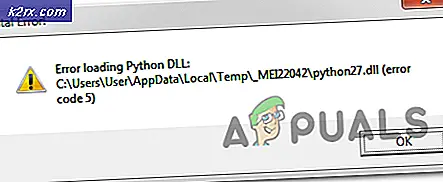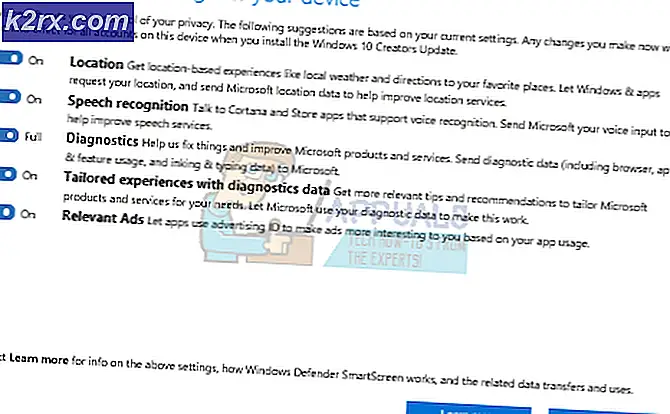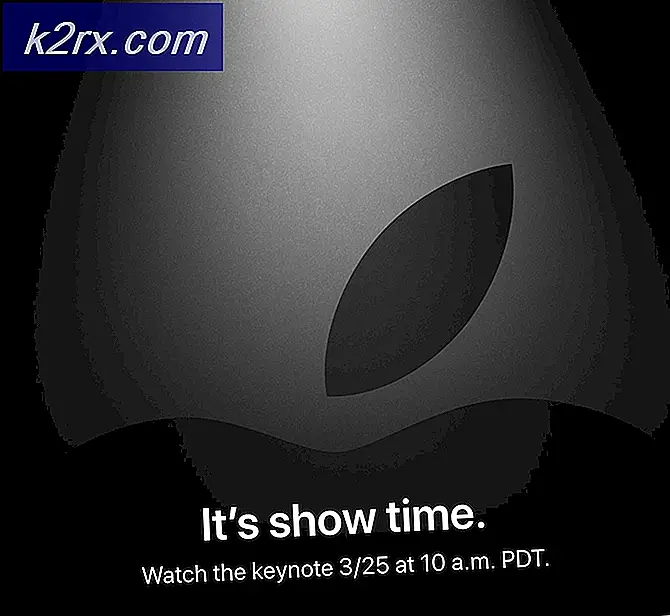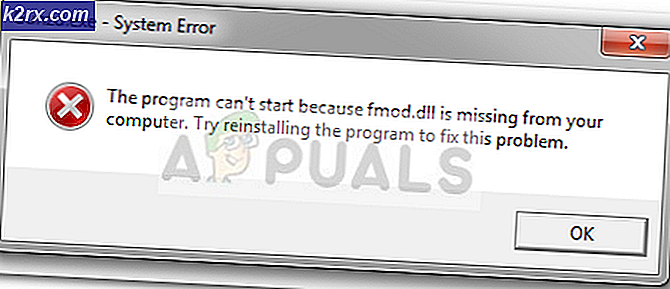Hvordan fikse Rocket League Error 71?
De Rocket League Error 71 (Tidsavbrudd for tilkoblingen din til spillet) er en type matchmaking-feil som enten er forårsaket av strømbrudd på den eksterne serveren, av en utdatert versjon av Rocket League eller av et nettverksproblem som hemmer kommunikasjonen med spillserveren.
Når du feilsøker dette problemet, kan du starte med å sjekke om du har et problem med serveren.
I tilfelle du bekrefter at problemet ikke er utbredt, start ruteren på nytt eller tilbakestill hvis problemet tilbakestilles, og se om det løser problemet for deg. I tillegg vil du også prøve å oppdatere rutens fastvare til den nyeste versjonen.
I tilfelle du bruker en eldre ruter som ikke er i stand til UPnP, må du videresende portene som brukes av Rocket League manuelt for å tillate kommunikasjon mellom PC-en eller konsollen og spillets server
Se etter serverproblemer
Før du prøver noen av løsningene nedenfor, bør du begynne med å sikre at Rocket League ikke opplever et serverproblem som er utenfor din kontroll.
Før du gjør noe annet, må du kontrollere serverstatusen Xbox One eller PS4 (hvis du spiller på konsoll) og se om de for øyeblikket har problemer.
Hvis du støter på problemet på en PC, kan du ta en titt på offisiell Twitter-konto og se om de for øyeblikket rapporterer om problemer.
Hvis du ikke oppdager noen underliggende problemer som kan forårsake Rocket League Error 71,gå ned til neste potensielle løsning nedenfor.
Start på nytt eller tilbakestill ruteren
Som Psyonix (Rocket League Developers) selv har bekreftet at når du først har bekreftet at du ikke har å gjøre med et serverproblem, er det veldig stor sjanse for at du har å gjøre med en nettverkskonsistens.
Og som du kanskje nå, er den mest effektive måten å fikse en nettkonsekvens å gå for en enkel omstart - Denne operasjonen vil ende opp med å oppdatere IP og DNS som brukes av konsollen eller PCen.
For å utføre en enkel tilbakestilling, slår du bare av ruteren via På / Av-knappen på baksiden eller ved å koble kabelen fysisk fra strømuttaket. Når du har gjort dette, må du vente i minst 30 sekunder for å sikre at strømkondensatorene er tappet før du gjenoppretter strømmen til nettverksenheten.
Etter at ruteren din er startet på nytt, hopp inn i Rocket League og se om du fremdeles ender opp med å få Tidsavbrudd for forbindelsen din til spillet (Feilkode 71).
Hvis problemet gjentas, gå til en tilbakestilling av ruteren ved å bruke en skarp gjenstand for å nå den dedikerte knappen på baksiden. Hold den inne til hvert lys blinker på en gang, slipp den og vent til tilkoblingen blir gjenopprettet.
Merk: Husk at denne operasjonen vil ende opp med å fjerne eventuelle ruterelaterte tilpassede innstillinger og legitimasjon du tidligere har opprettet.
Hvis det samme problemet fremdeles oppstår, gå ned til neste potensielle løsning nedenfor.
Videresending av havnene som brukes av Rocket League
I tilfelle du støter på Rocket League Error 71på et nettverk vedlikeholdt av en ganske eldre ruter, er sjansen stor for at UPnP (Universal Plug and Play) ikke støttes, så portene som Rocket League brukte, ble kanskje ikke åpnet.
Hvis dette scenariet er aktuelt, bør du kunne løse problemet ved å videresende portene som brukes av dette spillet manuelt - Denne løsningen er bekreftet at den fungerer av flere berørte brukere.
Merk: Husk at de nøyaktige trinnene for å gjøre dette vil være litt forskjellige, avhengig av produsenten av ruteren, men trinnene nedenfor skal tjene som en omtrentlig guide i alle situasjoner.
Følg instruksjonene nedenfor for å videresende portene som brukes av Rocket League for å fikse Feilkode 71:
- Få tilgang til ruterenes innstillinger ved å skrive IP-adressen i nettleserens navigasjonslinje (øverst). I de fleste tilfeller vil standard IP-adresse være enten 192.168.0.1 eller 192.168.1.1.
Merk:Hvis ingen av adressene ovenfor fører deg til påloggingsskjermen til ruteren din, kan du søke online etter den tilpassede adressen til ruteren din.
- Når du har klart å nå adressen til ruteren din, skriver du inn påloggingsinformasjonen din for å få tilgang til innstillingsvinduet. I de fleste tilfeller vil standard påloggingsinformasjon være admin for bruker og 1234 for passordet.
Merk: Hvis det ikke fungerer, kan du søke på nettet etter standardinformasjonen i henhold til rutermodellen din. - Når du endelig har fått tilgang til ruterinnstillingene dine, utvider du Avansert-menyen og ser etter et alternativ som heter NAT-videresending eller Port Forwarding. Når du klarer å finne den, klikker du på Virtual Server (VS) og begynner å legge til portene som Rocket League krever:
Rocket League - Steam TCP: 27015-27030,27036-27037 UDP: 4380,27000-27031,27036 Rocket League - Playstation 4 TCP: 1935,3478-3480 UDP: 3074,3478-3479 Rocket League - Xbox One TCP: 3074 UDP: 88,500,3074,3544,4500 Rocket League - Switch TCP: 6667,12400,28910,29900,29901,29920 UDP: 1-65535
Merk: Husk at portene du trenger vil være forskjellige, avhengig av plattformen du bruker når du spiller spillet.
- Når hver nødvendige port er videresendt, start både ruteren og PC / konsollen på nytt og se om problemet nå er løst.
Hvis problemet fremdeles oppstår, kan du gå ned til neste potensielle løsning nedenfor.
Oppdaterer Router-firmware
Som noen berørte brukere har rapportert, er dette problemet ganske vanlig på en ruter med en alvorlig utdatert ruterfastvare. Hvis dette scenariet gjelder for deg og du har problemer med tilkobling til forskjellige spill, bør du prøve å oppdatere ruteren fastvare til den nyeste tilgjengelige versjonen.
Husk at trinnene for å gjøre dette vil være avhengig av hvilken type ruter du bruker.
Merk: I tilfelle du IKKE er teknisk kunnskapsrik, vil det beste være å gå etter en nyere modell eller ta ruteren din til en nettverkstekniker for å gjøre oppdateringen for deg.
Hver ruteren produsenten vil ha sine egne midler for å tillate sluttbrukere å oppdatere firmwareversjonen av deres nettverksenheter. Noen bruker proprietære verktøy, og noen anbefaler manuell tilnærming.
Her er en liste over dokumentasjon som lar deg oppdatere rutermodellene fra produsenter med størst markedsandel:
- TP-Link
- Netgear
- ASUS
- Linksys
Merk: Hvis ruteprodusenten ikke er på denne listen, kan du søke på nettet etter spesifikke trinn for oppdatering av fastvaren.